Kombiner WMA-filer med gratis webværktøjer og fremragende offline-app
Forestil dig at lytte til ufuldstændige numre eller separate WMA-lydforelæsninger gemt på en cd. Alle vil gerne lytte til en uafbrudt afspilning, ikke? Når afbrydelsen er til stede, afbrydes momentum også. Den ideelle måde at opnå en afbrudt afspilning på er ved at flette dem til én fil. Når det er sagt, vil vi undersøge de bedste værktøjer til kombinere WMA-filer dækker både offline og online metoder. Find ud af, hvilket værktøj der tjener dine præferencer godt.
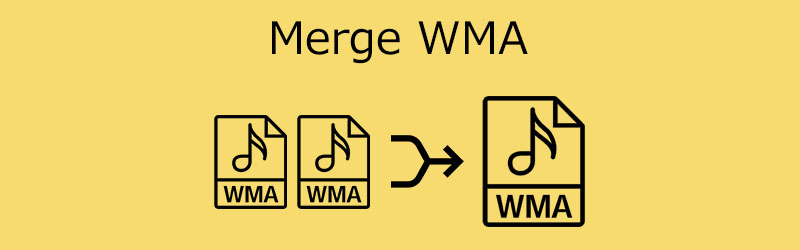
- Del 1. Sådan flettes WMA-filer online
- Del 2. Professionel måde at kombinere WMA-filer på
- Del 3. Sammenligning mellem de 3 værktøjer
- Del 4. Ofte stillede spørgsmål om Merging WMA
Del 1. Sådan flettes WMA-filer online
1. Akonverter
Aconvert er et online program, der er specielt designet til at konvertere lydfiler ved hjælp af internettet og en webbrowser smertefrit. Derudover giver det en funktion, der giver dig mulighed for at flette eller kombinere lydfiler som WMA. Bortset fra det kommer den med forskellige importmetoder, herunder lokal, online, Google Drev og Dropbox. Det betyder, at du kan vælge at uploade fra dit lokale drev, fra en onlinekilde eller et websted og fra skyen. Desuden er den maksimale filstørrelse, som den kan uploade, 200M. Tag et kig på trinene nedenfor for at lære, hvordan du kombinerer WMA-filer til én.
Trin 1. Start med at besøge programmets hjemmeside. Du skal blot indtaste dets link i din browsers webadressefelt, og du bør lande på dens hovedgrænseflade.
Trin 2. Gå til lydgrænsefladen ved at klikke på Lyd mulighed på venstre sidepanel. Klik derefter på Fusionere mulighed i den øverste menulinje.
Trin 3. Denne gang skal du klikke på Vælg fil knappen og vælg de WMA-filer, du ønsker at uploade og kombinere.
Trin 4. Klik derefter på Indsend knappen, og fletningsprocessen vil begynde. Afhængigt af rækkefølgen, du tilføjer dem, er det den rækkefølge, de vil spille.
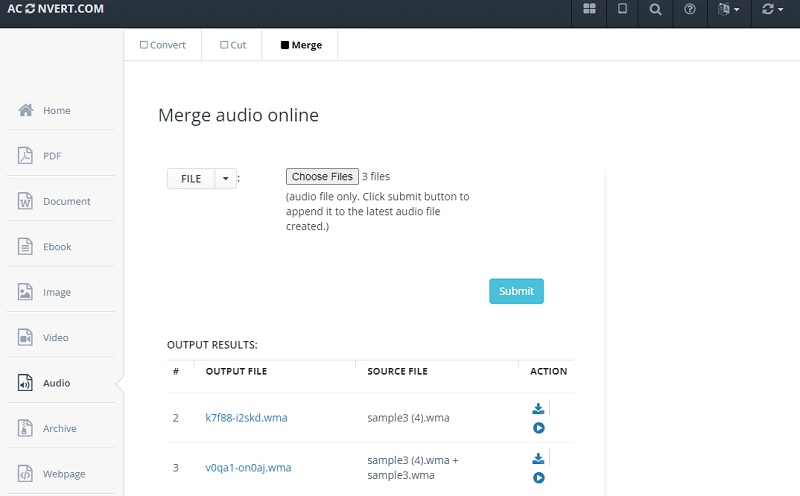
2. Clideo Audio Merger
All-around online lydeditor er, hvordan vi beskriver Clideo Audio Merger. Årsagen er, at den tilbyder forskellige værktøjer. Du kan finde lydskærings- og beskæringsværktøjer, konverter, optager, fusion og meget mere. Ydermere er outputtet meget tilpasseligt, da det giver dig mulighed for at arrangere rækkefølgen af sangene. Du kan også tilføje effekter som crossfade og flere lydformater til dine konverteringsbehov. Sådan flettes WMA-filer til én ved hjælp af Clideo.
Trin 1. Gå til webstedet for værktøjet ved at indtaste dets webadresse på linklinjen i din browser.
Trin 2. Gennemse Clideo-værktøjerne og vælg Flet lyd mulighed.
Trin 3. Upload derefter dine WMA-målfiler. Klik på Vælg filer knappen og indlæs dine ønskede WMA-filer. Lydsammensmeltningsgrænsefladen skulle vises bagefter.
Trin 4. Organiser rækkefølgen af sangene i overensstemmelse hermed og anvend effekter efter behov. For at starte fletningsprocessen skal du klikke på Eksport knappen i nederste højre hjørne.
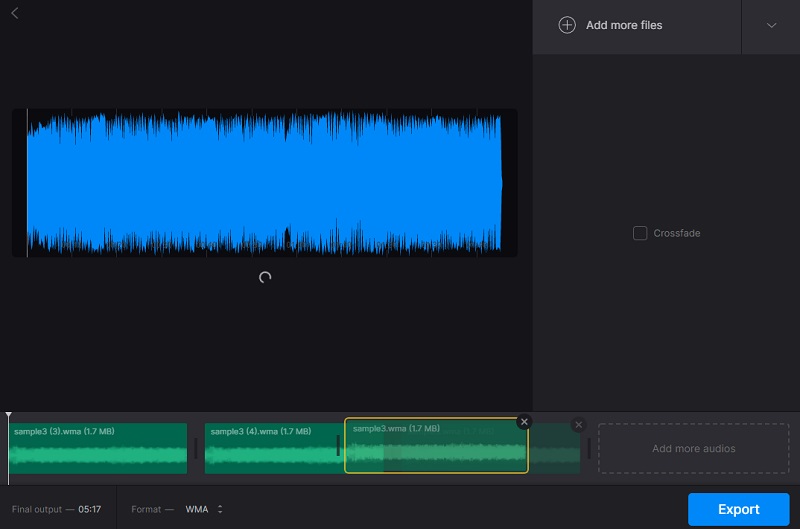
Del 2. Professionel måde at kombinere WMA-filer på
Der er ingen tvivl om, at onlineværktøjer er praktiske, da du ikke behøver at installere nogen software og flette WMA-filer gratis. Den største fejl ved denne type er, at de er afhængige af internettet. Dette kan forårsage interferens med upload- og fletningsprocessen, uanset om du kan lide det eller ej. Endnu bedre, skift til offline værktøjer som Vidmore Video Converter.
Dette er et stykke applikation, der pakker kraftfulde funktioner til at flette og redigere mediefiler professionelt. Den kan tilslutte lydfiler af samme format uanset lydfilens antal og længde. Endnu vigtigere er det, at det giver dig mulighed for at trimme, klippe eller splejse lyd med nogle få enkle klik. Få viden om operationen for at flette WMA-filer på listen over trin nedenfor.
Trin 1. Kør WMA Converter
Først skal du downloade programmet på din pc eller Mac. Du skal blot vælge mellem Gratis download knappen for at få den seneste version. Installer og kør dette kraftfulde lydsammensmeltningsprogram.
Trin 2. Upload WMA-filer
Klik på Plus sign-knap for at tilføje lydfiler. Alternativt kan du trække og slippe lydsporene til programmet som en anden måde at uploade filer på.
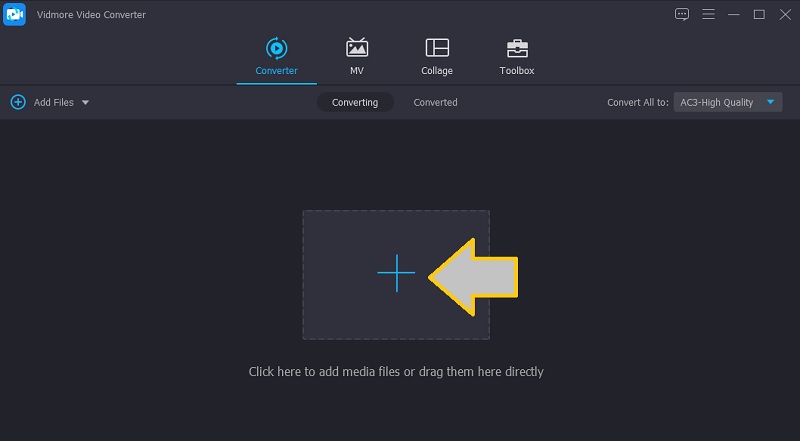
Trin 3. Trim lydfil
Fra listen over lydfiler skal du vælge den, du vil redigere, og klikke på Skære knap. Træk lydstyret for at trimme filen eller indstil værdi på sekunder for at skære videoen i dele på redigeringsgrænsefladen. Tryk på Gemme for at bekræfte ændringerne.
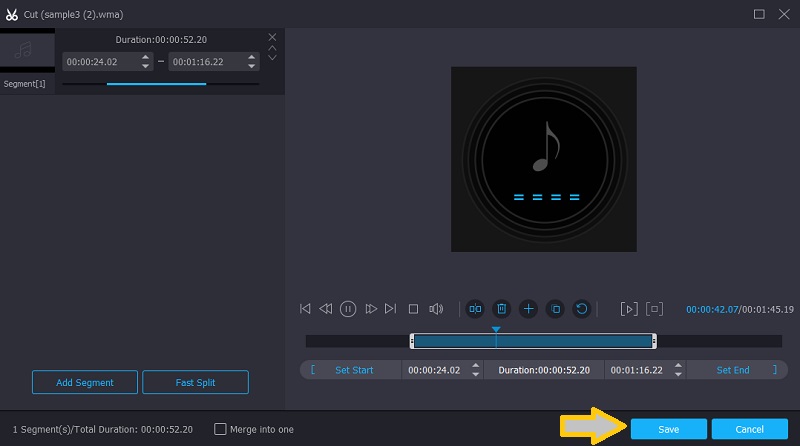
Trin 4. Kombiner WMA-filer til én
På dette tidspunkt skal du markere Flet ind i en fil mulighed med en check. Fold derefter ud Profil menuen og åbn fanen Lyd for at vælge det relevante outputformat. Til sidst skal du klikke på Konverter alle knappen for at flette WMA-filerne sammen.
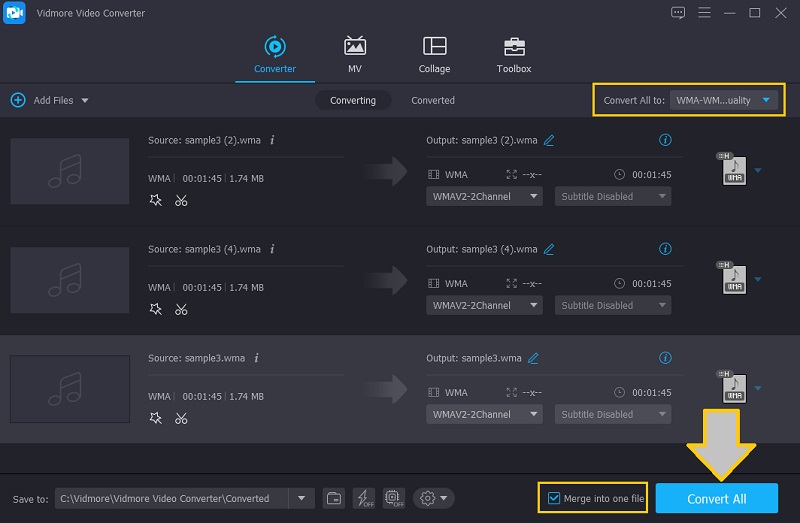
Del 3. Sammenligning mellem de 3 værktøjer
For en visuel sammenligning af de 3 værktøjer, der er gennemgået ovenfor, er her en tabelillustration, der kan hjælpe dig.
| Værktøjer | Hurtig hastighed | Værktøjskasse | Windows og Mac kompatibilitet | Redigeringsfunktion |
| Aconvert | ||||
| Video | ||||
| Vidmore Video Converter | ||||
Del 4. Ofte stillede spørgsmål om Merging WMA
Hvordan konverterer du WMA til MP3?
Forudsat at du allerede har rippet WMA-fil-cd'en, kan du nu nemt ændre WMA-filer til MP3-filer ved hjælp af en konverter. Du kan vælge at gøre det offline ved hjælp af desktop-værktøjer som Vidmore, som tilbyder flette og opdele WMA-funktioner. Du kan også konvertere online ved hjælp af webværktøjer.
Hvad mener du med WMV WMA?
Hvis filen har filtypenavnet .wmv, komprimeres den ved hjælp af Windows Media Video-codec. På den anden side komprimeres filen ved hjælp af Window Media Audio-codec, hvis den har filtypenavnet .wma.
Hvad er bedre, WMA eller FLAC?
De er begge tabsfrie, og der er lidt eller ingen forskel i lydforskellen. Men hvis du vælger en fil, der er mindre i filstørrelse, skal du vælge WMA-format.
Konklusion
Du kan nu nyde en afspilning, der ikke har pauser, for du kan evt join WMA-filer til en ved hjælp af ovenstående programmer. Du kan bruge disse metoder selv til fremtidig lytning. Alligevel ville det mest tilrådelige værktøj til langvarig brug være Vidmore Video Converter. Der er ingen begrænsning eller begrænsning. Plus, du kan nyde at kombinere og konvertere filer uden internetinterferens.


